Środowisko pulpitu XFCE, pomimo swoich zalet, nadal opiera się na bardziej klasycznych technologiach w porównaniu do nowoczesnych środowisk, takich jak Gnome Shell czy KDE Plasma 5. Jest to szczególnie widoczne w kontekście wyboru wygaszaczy ekranu, które są bardziej tradycyjne niż współczesne metody blokowania ekranu. Mimo to, XFCE4 skutecznie radzi sobie z tą kwestią, oferując użytkownikom Xscreensaver – narzędzie do wygaszania ekranu, które można łatwo konfigurować i dostosowywać.
Jak zmienić wygaszacz ekranu
Aby dostosować ustawienia wygaszacza ekranu w XFCE, należy otworzyć główne okno ustawień. Możesz to zrobić, klikając ikonę ustawień w menu aplikacji lub naciskając jednocześnie klawisze Alt + F2, aby uruchomić menu szybkiego dostępu. Wpisz „xfce4-settings-manager” i naciśnij Enter, aby szybko przejść do ustawień.
Gdy okno ustawień jest już otwarte, przeszukaj listę opcji, aż znajdziesz „Wygaszacz ekranu”. Kliknij dwukrotnie ikonę „Wygaszacz ekranu”, aby otworzyć sekcję konfiguracji XFCE oraz Xscreensaver.
W sekcji ustawień wygaszacza ekranu znajdziesz różnorodne opcje. Zignoruj inne ustawienia i skup się na liście po prawej stronie, gdzie dostępnych jest kilka różnych wygaszaczy ekranu. Możesz odznaczyć te, które nie są Ci potrzebne.
Aby ustawić Xscreensaver na korzystanie tylko z jednego wygaszacza, znajdź menu „Tryb” i kliknij strzałkę w dół. Następnie przeszukaj menu i zmień ustawienie z „Losowy wygaszacz ekranu” na „Tylko jeden wygaszacz ekranu”.
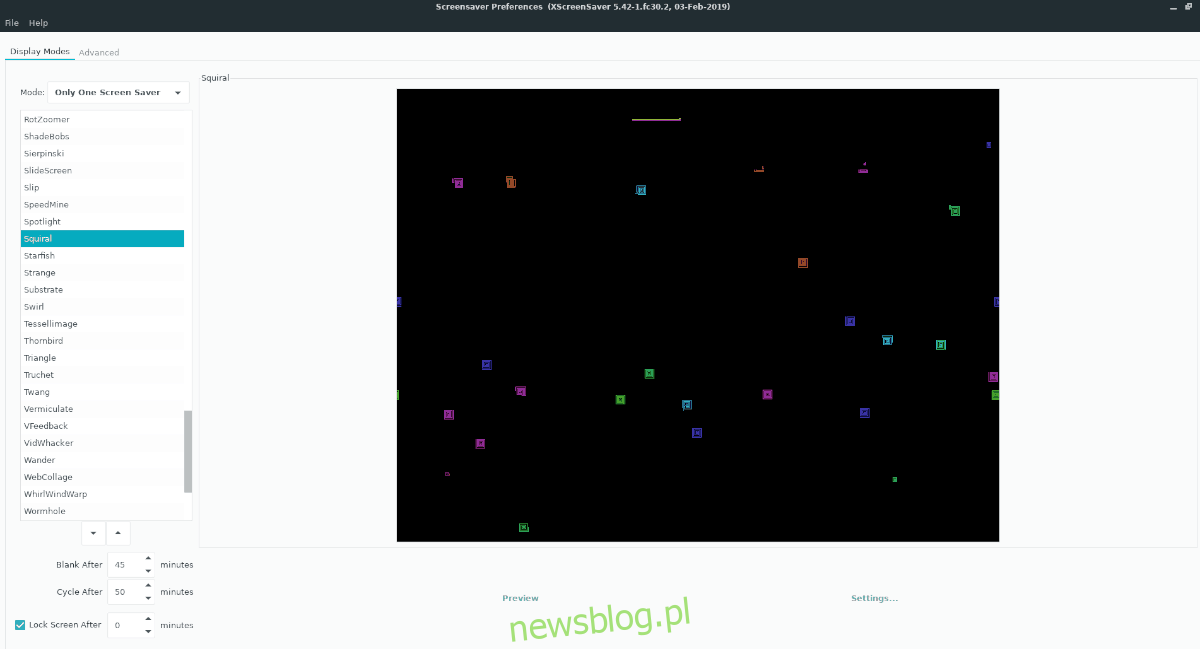
Po ustawieniu Xscreensaver na „Tylko jeden wygaszacz ekranu”, przeszukaj listę dostępnych wygaszaczy po lewej stronie i wybierz ten, którego chcesz używać w XFCE.
Jak zmienić wyzwalacze wygaszacza ekranu
Domyślnie wygaszacz ekranu w XFCE aktywuje się po około 10 minutach bezczynności. Dla wielu użytkowników ten czas może być zbyt krótki, ponieważ często przerywają swoją pracę na komputerze, aby przeczytać coś lub skupić się na zadaniu.
Jeśli uważasz, że domyślny czas jest nieodpowiedni, możesz go dostosować. Aby to zrobić, otwórz ustawienia wygaszacza ekranu w XFCE i znajdź sekcję „Puste po” w dolnej części okna.
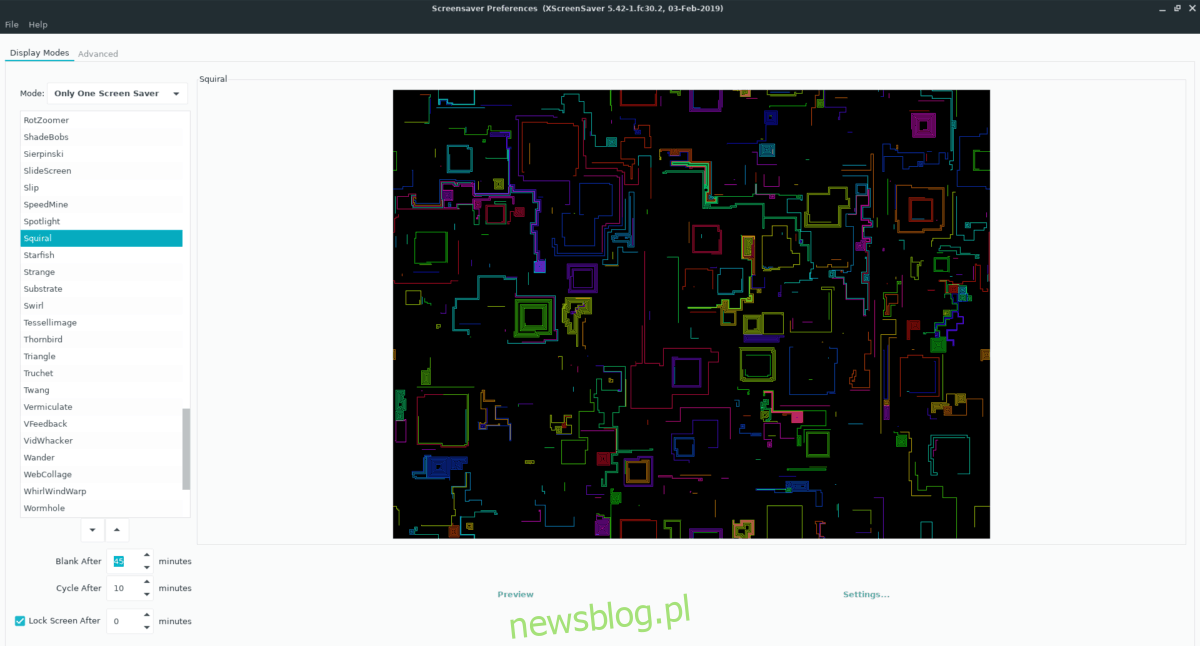
W celu zmiany czasu aktywacji wygaszacza, kliknij pole tekstowe i zmień wartość z 10 minut na dłuższy czas. Po zakończeniu, zamknij okno, aby zastosować zmiany.
Jak ustawić interwał zmiany wygaszacza ekranu
Jeśli korzystasz z XScreensaver w XFCE i masz włączoną opcję „Losowy wygaszacz ekranu”, ale chcesz zmienić czas, w którym system przełącza się między wygaszaczami, możesz to zrobić w ustawieniach „Cycle After”.
Aby uzyskać dostęp do tych ustawień, otwórz ustawienia XFCE na swoim systemie Linux, przejdź do opcji Xscreensaver i znajdź sekcję „Cycle After” na dole okna, poniżej „Blank After”.
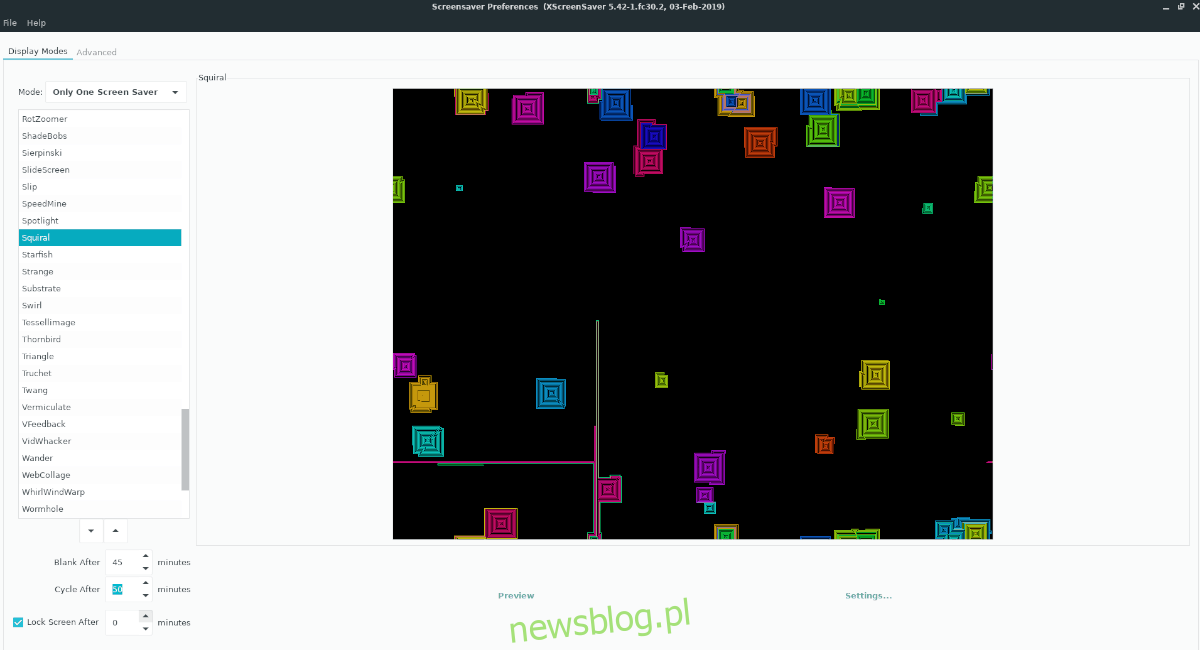
Domyślny interwał zmiany wygaszacza wynosi około 10 minut. Jeśli chcesz, aby przełączał się szybciej, ustaw wartość mniejszą niż 10 minut. W przeciwnym razie, aby zmiana następowała wolniej, ustaw wartość większą niż 10 minut.
Po wprowadzeniu zmian w opcji „Cycle After”, system powinien automatycznie zastosować nowe ustawienia.
Jak wyłączyć wygaszacz ekranu
Jeśli nie przepadasz za wygaszaczami ekranu i nie chcesz oglądać ich animacji, możesz całkowicie wyłączyć Xscreensaver w XFCE. Jest to zrozumiałe, ponieważ nie każdy użytkownik jest zwolennikiem tego typu funkcjonalności.
Istnieją dwa sposoby na wyłączenie Xscreensaver w XFCE, które przedstawimy poniżej.
Metoda 1 – Całkowite wyłączenie Xscreensaver
Aby trwale wyłączyć Xscreensaver, otwórz ustawienia wygaszacza ekranu w XFCE. Następnie znajdź rozwijane menu „Tryb” i kliknij je, aby zobaczyć dostępne opcje.
W menu poszukaj opcji „Wyłącz wygaszacz ekranu” i wybierz ją, aby na stałe dezaktywować Xscreensaver w środowisku XFCE.
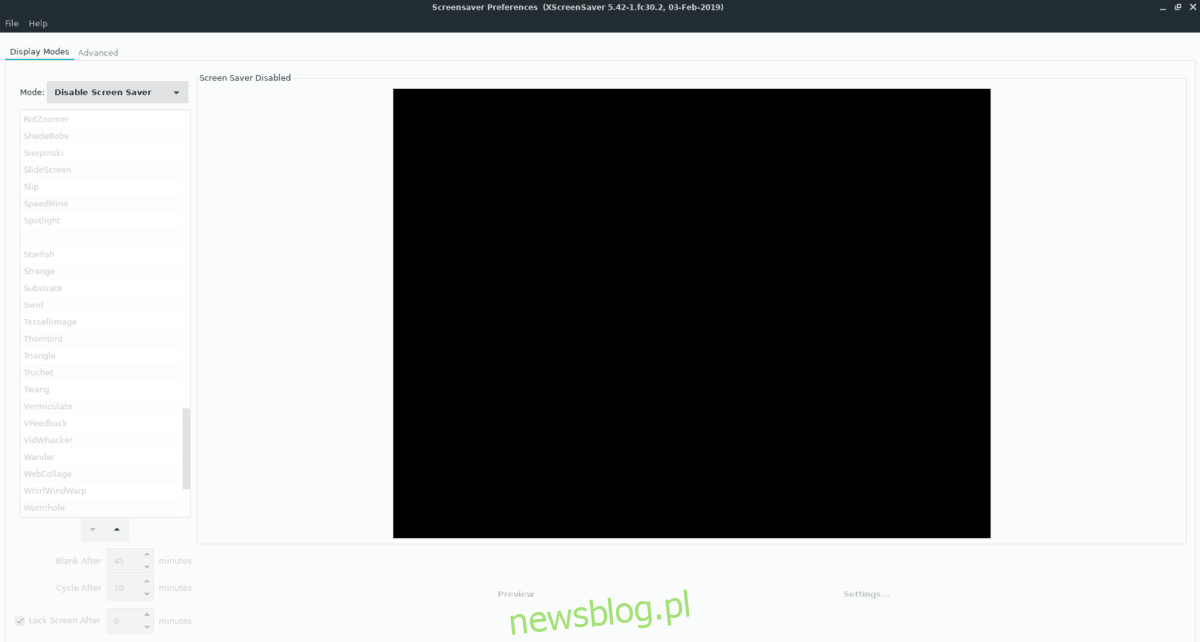
Po dokonaniu zmiany, zamknij okno, aby zastosować nowe ustawienia.
Metoda 2 – Wyłączenie animacji, ale pozostawienie Xscreensaver
Jeśli chcesz wyłączyć animacje wyświetlane przez Xscreensaver, ale nadal korzystać z funkcji blokowania ekranu, oto co należy zrobić. Otwórz ustawienia wygaszacza ekranu w XFCE i kliknij rozwijane menu „Tryb”.
Wybierz opcję „Tylko pusty ekran”, aby ustawić Xscreensaver tak, aby blokował ekran, ale nie odtwarzał żadnych animacji.
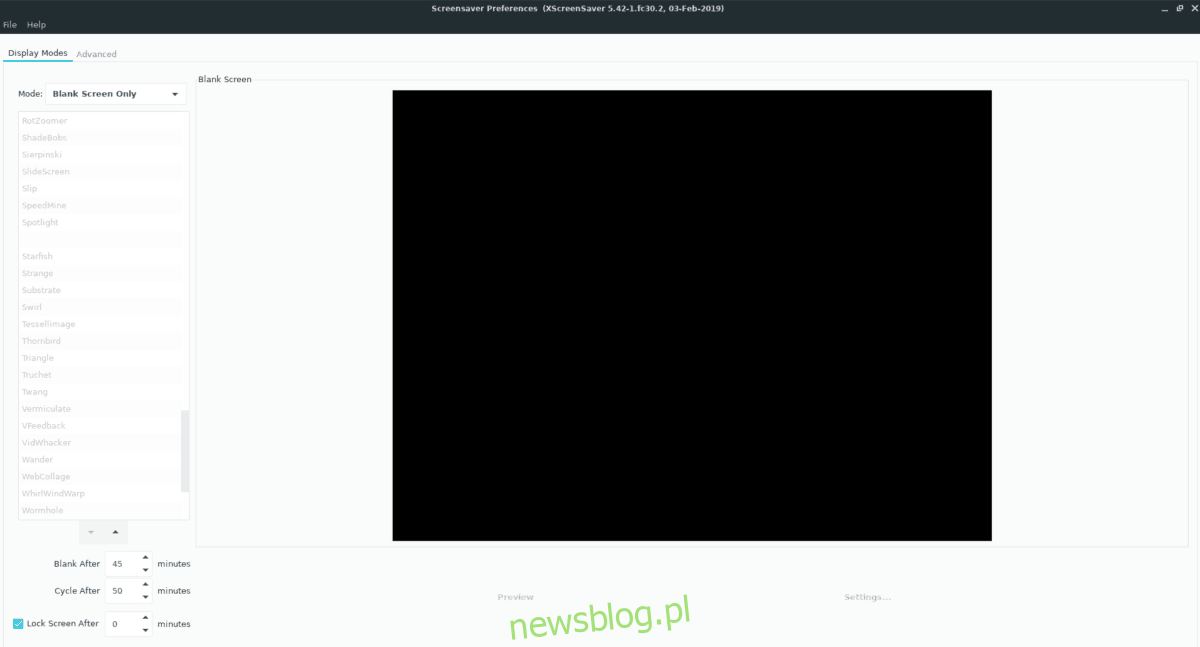
Po dokonaniu tej zmiany zamknij okno ustawień.
newsblog.pl
Maciej – redaktor, pasjonat technologii i samozwańczy pogromca błędów w systemie Windows. Zna Linuxa lepiej niż własną lodówkę, a kawa to jego główne źródło zasilania. Pisze, testuje, naprawia – i czasem nawet wyłącza i włącza ponownie. W wolnych chwilach udaje, że odpoczywa, ale i tak kończy z laptopem na kolanach.